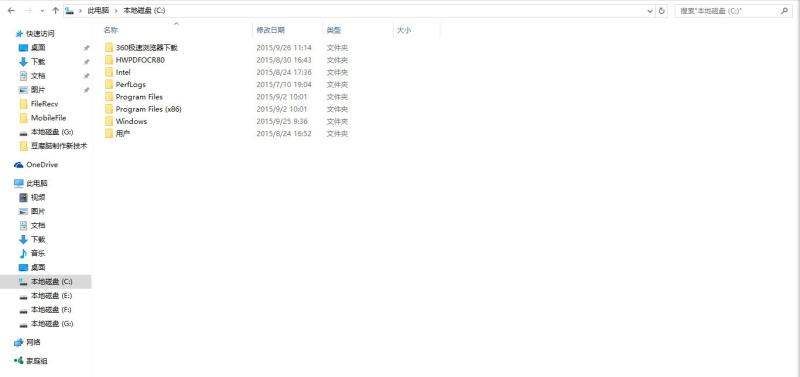服务热线:
服务热线:
无论是工作还是生活,电脑已经成为我们必不可少的工具之一。然而,随着时间的推移,我们在C盘中保存的各种文件越来越多,磁盘空间不足的问题也愈发突出。那么,如何高效清理电脑C盘的文件呢?接下来,就让我们一起来了解一下吧。
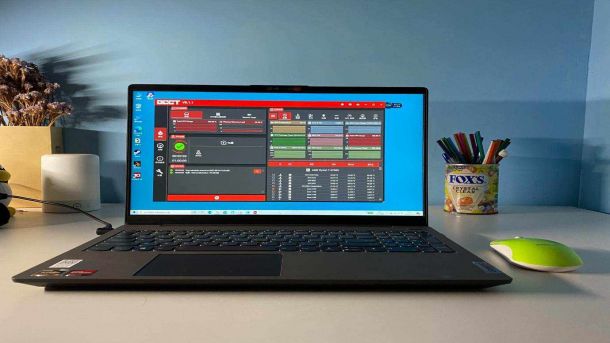
首先,我们需要检查C盘的磁盘空间使用情况。打开“我的电脑”,鼠标右键点击C盘,选择“属性”,在弹出的窗口中,我们可以清晰地看到C盘的总容量、已使用空间和剩余空间。如果我们发现剩余空间过小,建议立即采取行动。
其次,我们可以通过删除不必要的文件来清理C盘。首先,我们可以清理回收站。回收站是我们电脑中临时存放已删除文件的地方。双击打开回收站,点击“清空回收站”按钮,可以将回收站中的文件彻底删除,从而释放空间。此外,我们还可以检查一下桌面和下载文件夹中是否有不再需要的文件,如有,则可以直接删除。

除了删除文件,我们还可以通过清理系统文件来释放C盘空间。在“我的电脑”中,点击C盘,然后点击“磁盘清理”。系统会自动扫描并列出可删除的文件,如临时文件、错误报告文件等。我们可以根据需求选择删除某些文件,当然也可以选择全部清理,释放更多空间。
另外,我们还可以通过程序卸载来清理C盘。在“控制面板”中,找到“程序”或“程序和功能”,选择需要卸载的程序,点击“卸载”按钮,根据提示完成卸载过程。通过卸载一些不再使用的软件,可以进一步释放磁盘空间。

此外,还有一些辅助工具可帮助我们更好地清理C盘。比如,我们可以使用“清理磁盘”工具,它可以自动识别并删除一些不再使用的系统文件、临时文件等。同时,还有一些第三方清理软件,如CCleaner等,可以更全面地清理C盘、修复系统错误,提升电脑性能。
除了文件的清理,我们还可以通过对C盘进行整理来优化硬盘空间。在“我的电脑”中,点击C盘,然后选择“磁盘整理”。系统会自动将碎片文件整理为连续的存储空间,从而提高磁盘读写速度,并释放一些空间。
通过以上的方法,我们可以轻松地清理电脑C盘的文件,解决磁盘空间不足的问题。然而,我们在使用电脑的过程中,还需要注意以下几点:
1. 及时清理垃圾文件和临时文件。这些文件会占据大量的磁盘空间,同时也会影响系统的运行速度和稳定性。
2. 定期备份重要文件。避免文件丢失或损坏时无法恢复。
3. 使用云存储服务。将文件上传至云端,释放本地磁盘空间,并且可以随时随地访问文件。
4. 尽量避免下载和安装大型软件和游戏,以免占用过多的磁盘空间。
5. 定期进行病毒扫描。病毒和恶意软件会占用不少磁盘空间,并对系统安全造成威胁。
通过以上的解决办法和拓展知识,我们可以有效地清理C盘文件,解决磁盘空间不足的问题。同时,合理利用电脑存储空间,我们的工作和生活也会更加顺畅和高效。让我们从现在开始,告别磁盘不足的困扰,拥有一个干净整洁的C盘吧!